


Art des Spotify Lieder an USB scheint ein einfacher Drag-and-Drop-Job auf dem PC zu sein. Allerdings wollte der Grund, warum Benutzer setzen wollten Spotify Songs auf USB ist Offline-Nutzung. Was die Sache etwas schwierig machen wird.
Der Prozess ist immer noch sehr einfach, herunterladen Spotify Lieder, entfernen Sie DRM und konvertieren Sie Songs in ein kompatibleres Format, und die Arbeit ist erledigt. Dieser Artikel wird Ihnen detaillierte Anweisungen zu diesem Prozess geben, lesen Sie weiter, wenn Sie glauben, dass es Ihnen helfen könnte.
Inhaltsverzeichnis Teil 1. Können Sie herunterladen Spotify auf USB?Teil 2. Herunterladen Spotify Musik auf USB?Teil 3. Fazit
Einer der Mörder hat das Spotify hat und kann nicht auf anderen Musik-Streaming-Plattformen gefunden werden, sind die Pläne, die sie für alle ihre Benutzer anbieten. Spotify hat fünf verschiedene Pläne; man ist Spotify Kostenlos und die Spotify Premium, das in vier Kategorien unterteilt ist, Spotify Premium-Einzelperson, Spotify Duo, Spotify Prämie für Studenten und Spotify Prämie für Familie.
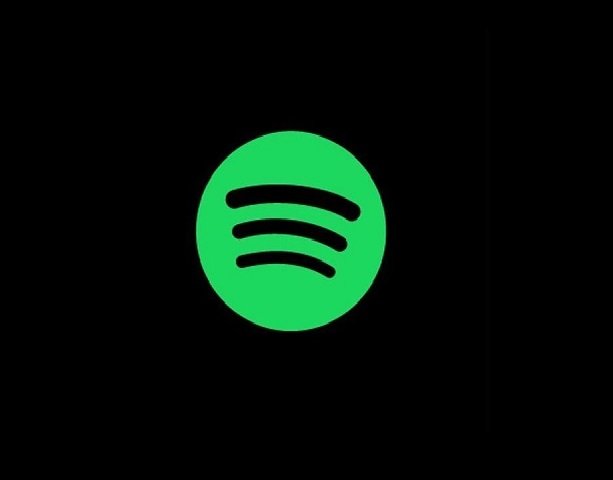
Nun, obwohl Spotify seinen Benutzern viele Pläne anbieten kann, hat es immer noch seine Einschränkungen, und eine seiner Hauptbeschränkungen ist, dass es DRM-geschützt ist. Dies DRM Beschränkung erlaubt es einfach niemandem, nicht einmal Spotify Premium-Benutzer zum Herunterladen und Spielen Spotify Tracks auf andere Geräte oder Plattformen außerhalb Spotify. Wenn Sie also wissen möchten, ob Sie herunterladen können Spotify zu USB, die Antwort ist nein.
Es gibt jedoch andere Möglichkeiten, wie Sie Ihre Träume verwirklichen und erfolgreich herunterladen können Spotify zu USB mit einer speziellen Methode, die wir kennen. Um mehr über diese spezielle Methode zu erfahren, lesen Sie unten weiter.
Wie wir bereits gesagt haben, können Sie nicht direkt herunterladen Spotify zu USB wegen SpotifyDRM-Beschränkungen von . Wenn Sie jedoch genau das richtige Tool kennen, dann übertragen Sie es Spotify auf USB für Backup ist eine einfache Aufgabe.
Kostenlos herunterladen Kostenlos herunterladen
Diese spezielle Methode, über die wir sprechen, ist die Verwendung eines Konvertierungstools eines Drittanbieters namens DumpMedia Spotify Music Converter. Dieses Konvertierungstool ist fünfmal schneller als andere Konvertierungstools und behält nachweislich das Original-Audio von jedem bei Spotify Spur.
DumpMedia Spotify Music Converter kann die DRM-Einschränkungen von jedem entfernen Spotify verfolgen und Konvertieren Sie diese Songs in ein Format Ihrer Wahl ab MP3, M4A, WAV und viele mehr. DumpMedia Spotify Music Converter ist außerdem einfach zu bedienen und ermöglicht das Streamen Spotify zum Offline-Hören nicht nur auf einem USB-Laufwerk, sondern auch auf anderen Geräten.
Erfahren Sie, wie zu verwenden, DumpMedia Spotify Music Converter indem Sie die folgenden Schritte ausführen:


Danach, DumpMedia Spotify Music Converter entfernt nun automatisch die DRM-Einschränkungen von Ihrem Spotify Songs und konvertieren Sie diese Songs in das Format Ihrer Wahl.
Und wenn Sie sie zum Offline-Streaming auf andere Geräte übertragen möchten, können Sie sie jederzeit über ein USB-Kabel übertragen. Und für diejenigen, die nur ein Backup ihrer Daten erstellen möchten Spotify Wiedergabelisten, Sie können dies auch tun, indem Sie all diese konvertierte Musik auf Ihr USB-Laufwerk kopieren.
Hier ist die Schritt-für-Schritt-Anleitung, der Sie folgen können, um erfolgreich zu übertragen Spotify zu USB:
Nachdem wir endlich das Ende dieses Artikels erreicht haben, hoffen wir, dass Sie jetzt erfolgreich übertragen können Spotify zu USB ohne irgendwelche Hindernisse. Diese Idee ist wirklich klug, wenn Sie Sicherungsdateien für alle Ihre haben möchten Spotify Musik und Playlists.
All dies ist natürlich nur mit Hilfe von möglich DumpMedia Spotify Music Converter. Dieses Konvertierungstool hilft dabei, die DRM-Einschränkungen von allen zu entfernen Spotify Track, der Ihnen Zugriff darauf gibt.
Kostenlos herunterladen Kostenlos herunterladen
Und nach dem Entfernen des DRM-Schutzes, DumpMedia Spotify Music Converter können Sie diese nun umwandeln Spotify Tracks in jedes Dateiformat umwandeln, das Ihnen am besten gefällt. Nachdem die Konvertierung abgeschlossen ist, liegt es an Ihnen, ob Sie sie auf ein mobiles Gerät oder übertragen möchten MP3 Player zum Offline-Hören oder kopieren Sie sie zur Sicherung auf Ihr USB-Laufwerk.
DumpMedia Spotify Music Converter is 100% zuverlässig und nachweislich jederzeit und auf jedem Computer funktionsfähig. Dieses Konvertierungstool hat viele Benutzer mit seiner Leistung zufrieden und zufrieden gemacht, sodass Sie sich um Ihre Leistung keine Sorgen machen müssen Spotify Spuren. An deiner Stelle würde ich herunterladen und installieren DumpMedia Spotify Music Converter jetzt auf meinem Computer.
